Смайлы Snapchat – это не просто способ выразить свои чувства и эмоции в социальных сетях. Когда вы обмениваетесь снимками с кем-то в приложении, Snapchat применяет к вашему разговору новый смайлик, указывающий на другой уровень дружбы или отношений.
Эти смайлы не высечены в камне, и вы можете изменить смайлы друзей на своем устройстве, если хотите видеть другие смайлы вместо варианта по умолчанию, выбранного Snapchat. Вот как настроить смайлы в Snapchat и сделать их более уникальными и подходящими для ваших друзей в приложении Snapchat.
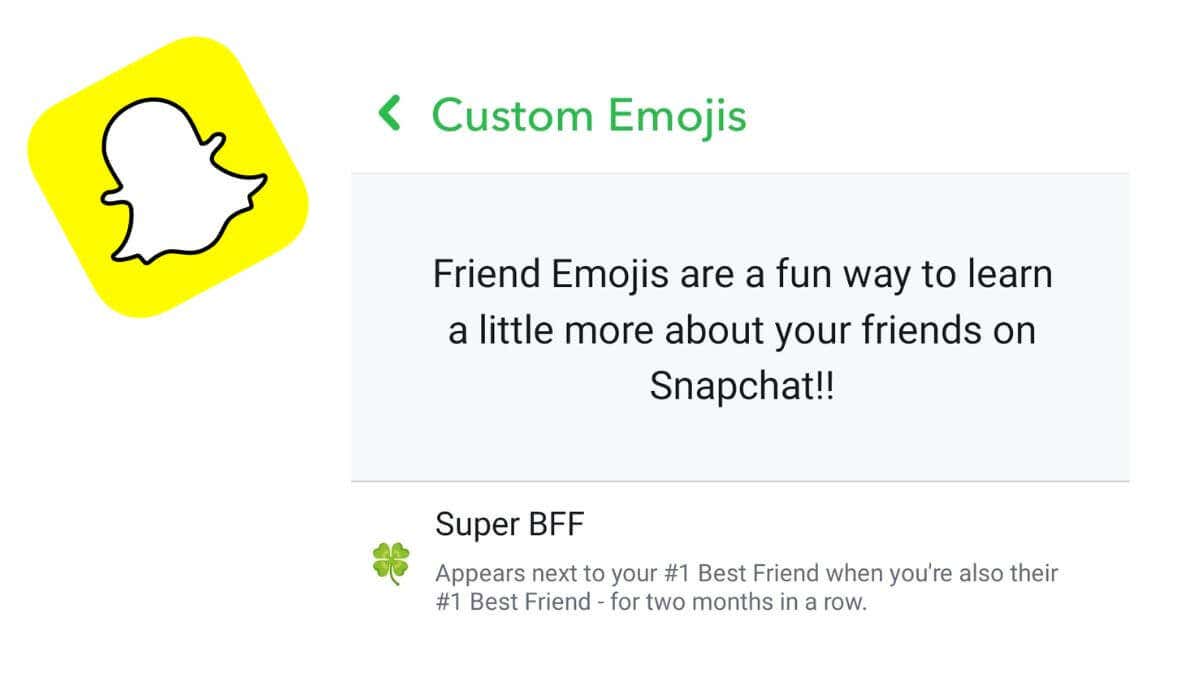
Что такое смайлы Snapchat и где их найти
Смайлы друзей в Snapchat немного отличаются от смайлов, которые вы отправляете в текстовых сообщениях в WhatsApp или других приложениях для обмена сообщениями. Смайлики друга в Snapchat отображаются рядом с именем вашего друга и указывают тип ваших отношений с этим человеком в приложении. В зависимости от того, сколько снимков вы отправите и получите от этого человека, рядом с его именем на экране список твоих друзей появится новый смайлик. Это может быть смайлик, желтое сердечко, розовое сердечко, красное сердечко и многое другое.
Существуют смайлики друзей Snapchat для общих друзей, суперлучших друзей и общих лучших друзей, а также смайлы Snapstreak, которые указывают на то, что ваша серия Snapchat скоро закончится, например, песочные часы или смайлы огня. Полный список смайлов, которые можно встретить в Snapchat, можно найти в нашем подробном разделе Руководство по смайлам Snapchat.
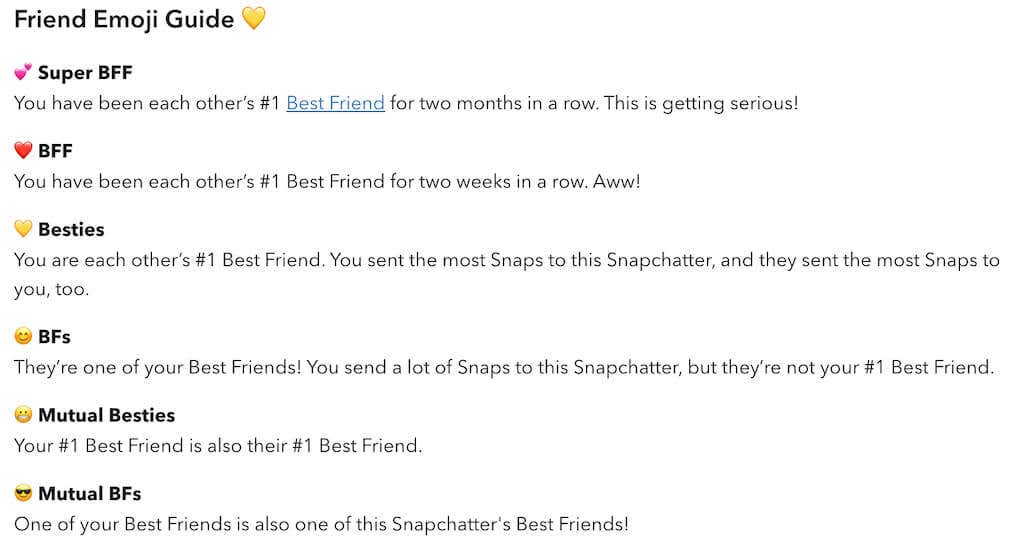
Смайлики друзей в Snapchat время от времени меняются. Однако вы можете вручную настроить смайлы по умолчанию, если хотите сделать их более подходящими для ваших друзей в приложении.
Как настроить смайлы друзей в Snapchat
Вы можете изменить смайлы Snapchat, чтобы лучше представлять своих друзей. Возможность настройки смайлов друзей в Snapchat доступна на Android и iOS, и инструкции практически одинаковы, с некоторыми незначительными отличиями. Независимо от того, являетесь ли вы владельцем телефона iPhone или Android, выполните следующие действия, чтобы изменить смайлы друзей в Snapchat.
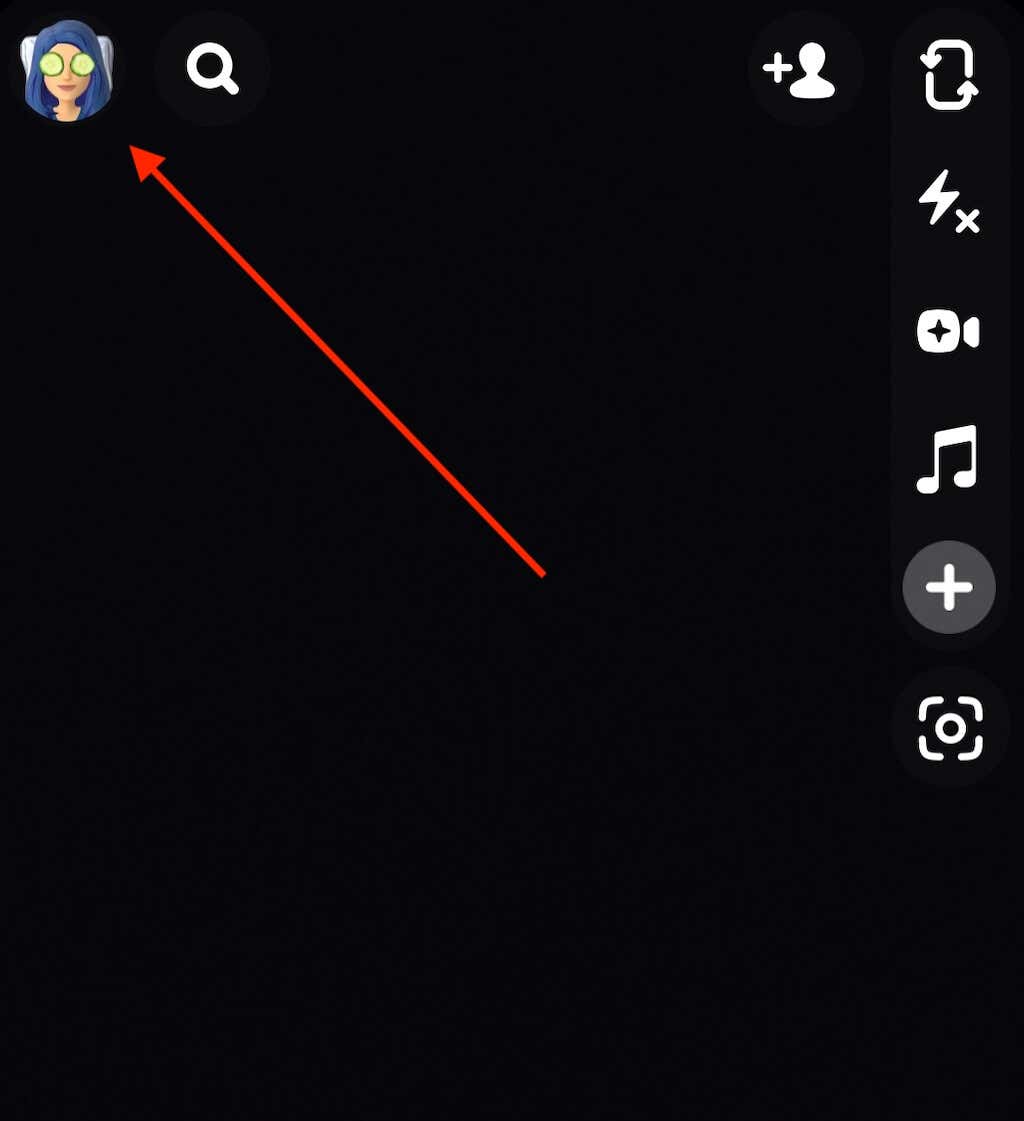

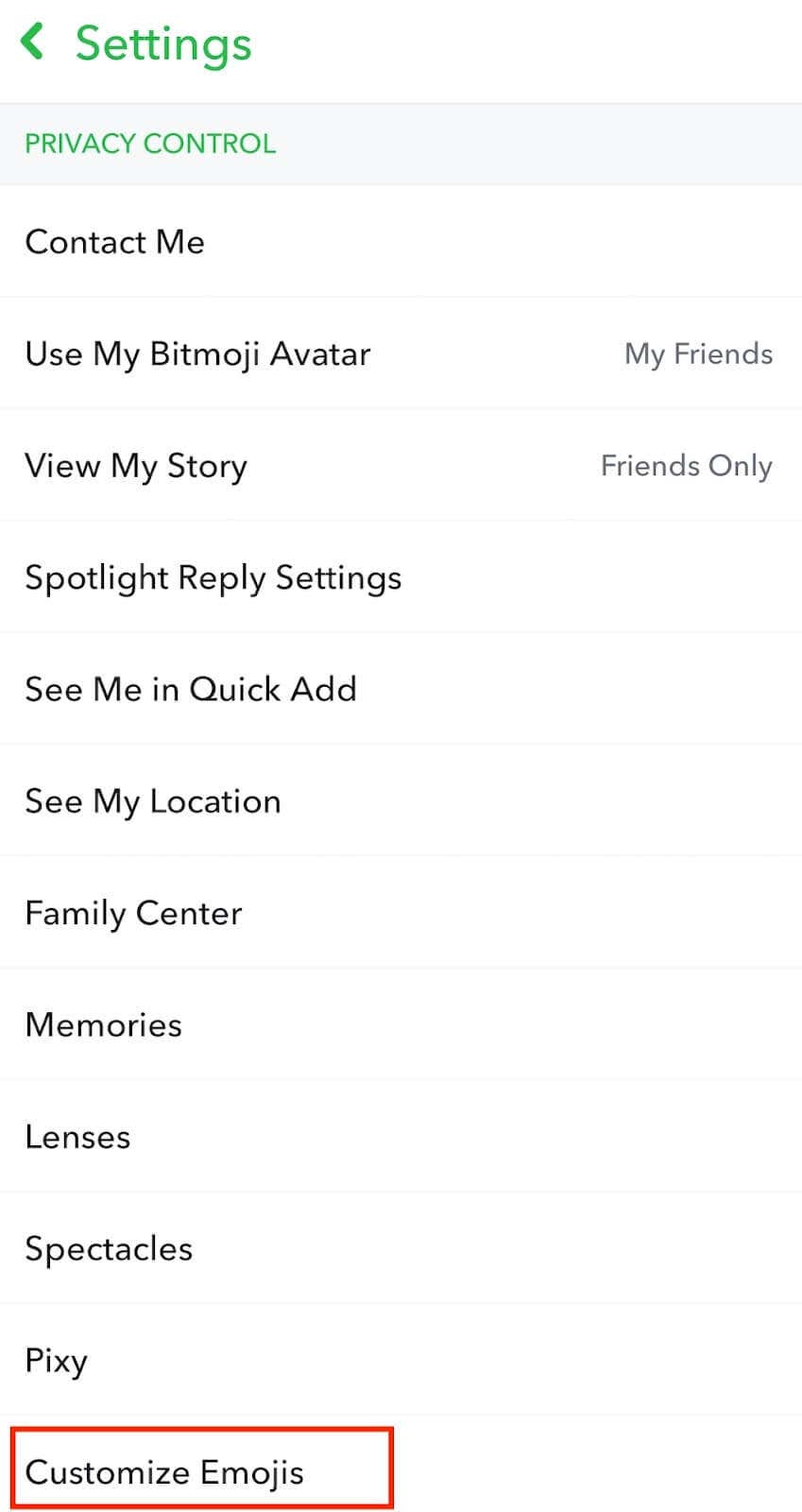
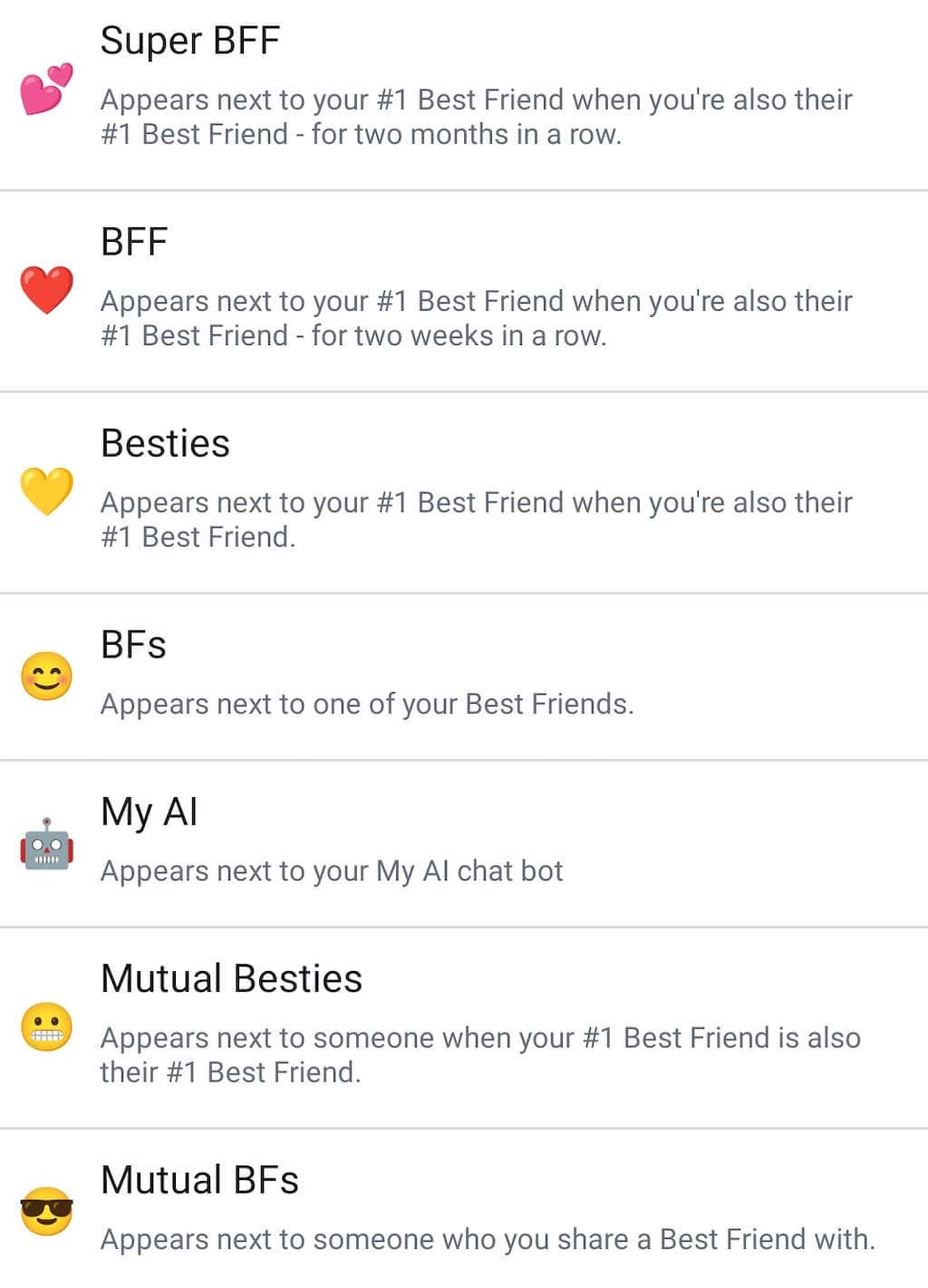
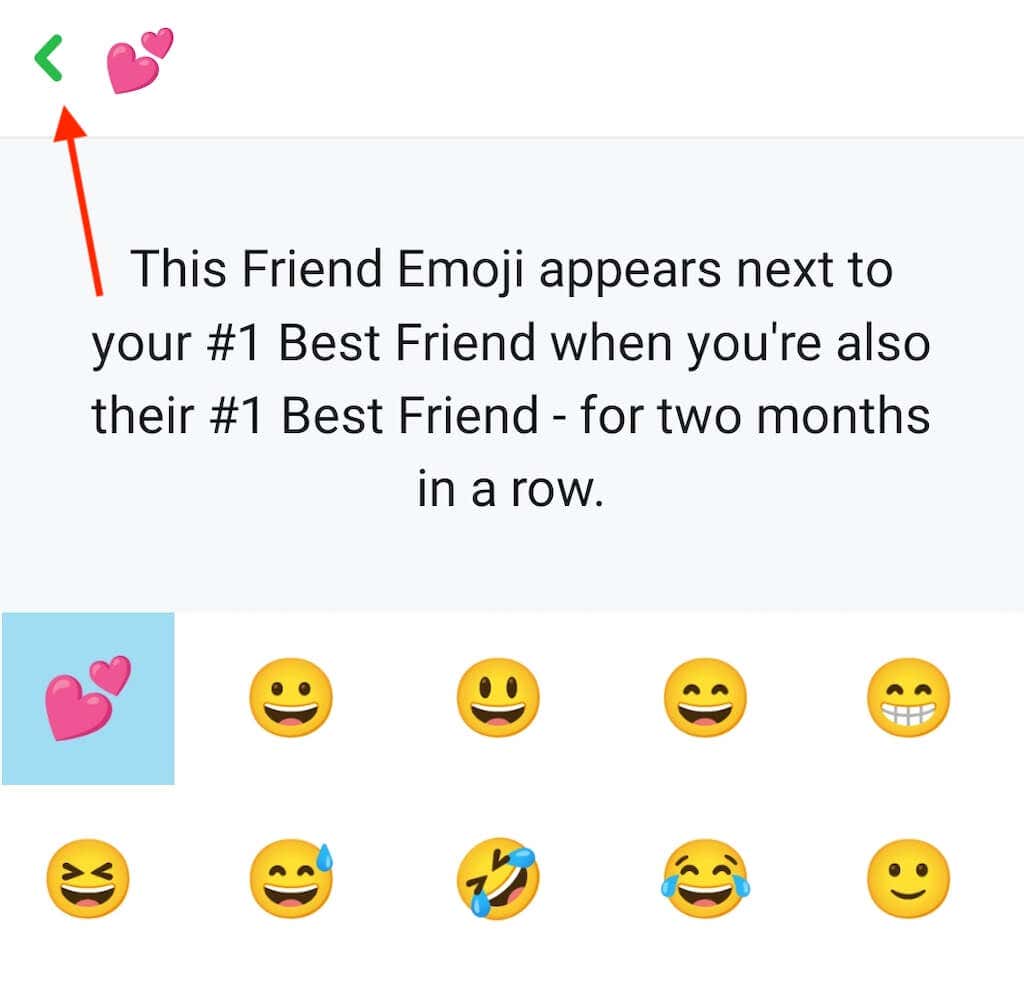
Вы можете повторить этот процесс, чтобы изменить столько смайлов, сколько захотите.
Если позже вы передумаете и захотите вернуться к параметрам смайлов по умолчанию, перейдите в раздел Пользовательские смайлы, прокрутите вниз и выберите Восстановить настройки по умолчанию.
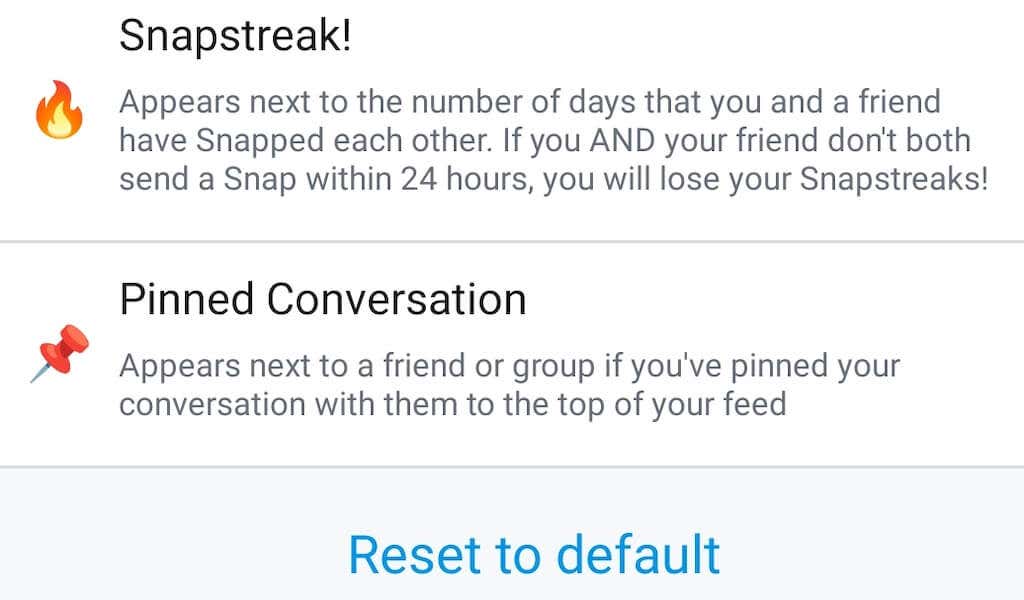
После изменения смайлов друга снова откройте домашнюю страницу Snapchat и выберите значок речевого пузырька, чтобы открыть вкладку «Чат». Вы увидите свои новые смайлы рядом с чатами с друзьями из Snapchat.
Как настроить Bitmoji в Snapchat
Битмоджи — это ваш аватар в Snapchat в мультяшном стиле и, по сути, ваш собственный смайлик. Вы можете использовать его в Snapchat вместо изображения своего профиля и регулярно менять его внешний вид. Ваш Bitmoji отображается рядом с вашим именем пользователя в поиске и списках друзей других пользователей Snapchat, а также в стикерах в снимках.
Вы можете настроить свой Bitmoji в настройках своего профиля. Если у вас еще нет Bitmoji, выберите Создать Bitmoji. В противном случае выберите значок Bitmojiи выберите один из вариантов настройки: Изменить наряд, Поза и фон, Изменить селфиили Изменить аватар.

Выберите правильные смайлы для своих лучших друзей в Snapchat
Отображение одних и тех же смайлов друзей в Snapchat может наскучить. Добавьте остроты, создав собственные смайлы для своих друзей в приложении, а затем поделитесь с ними результатами в виде снимков..
.